Здравствуйте, уважаемый читатель сайта computerhom.ru. В этой инструкции речь пойдет о том, как сделать яндекс браузер по умолчанию в windows 10.
Инструкцию я старался написать более понятно и просто, чтобы каждый пользователь смог самостоятельно выполнить все указанные шаги.
Помню старенькие операционные системы, такие как windows xp, vista, windows 7.
В старых операционных системах браузер яндекс по умолчанию можно было сделать в самом браузер.
А вот в операционной системе windows 10, делается все по — другому.
В widnwos 10 настроить браузер по умолчанию нужно в настройках операционной системе.
Итак, давайте приступим к инструкции.
Ставим Яндекс по умолчанию
Переходим в панель — приложения по умолчанию
- В панели задач виндовс возле кнопки пуска нажимаем на кнопку с рисунком «Лупы».
После чего у вас откроется окошко поиска. - В поле поиска вводим следующие значение «приложения по умолчанию».
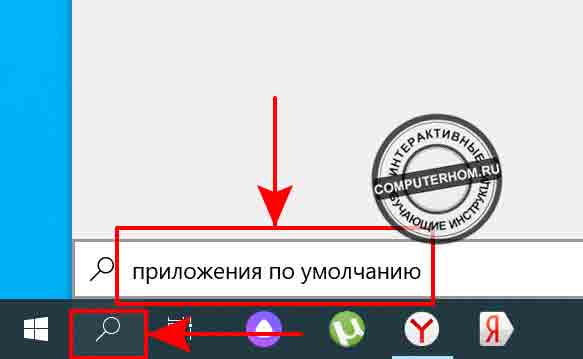
Когда вы в поле напишите слова приложения по умолчанию.
- В самом верху поиска отобразится специальное приложение, которое нам нужно открыть.
- Для этого нажимаем на пункт «Приложения по умолчанию».
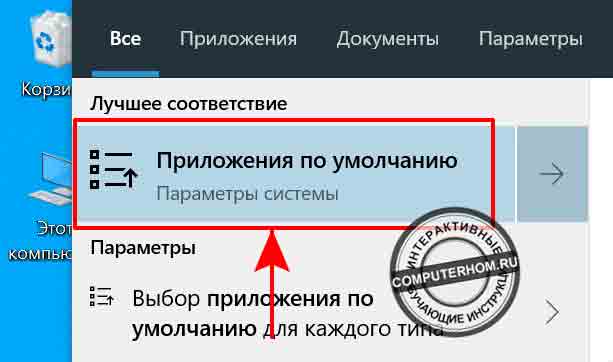
В следующем шаге у вас должно открыться окошко — приложения по умолчанию.
Ставим Яндекс браузером по умолчанию
- В самом низу будет расположена кнопка «Веб-браузер».
Вот здесь мы и сможем сделать Яндекс по умолчанию.
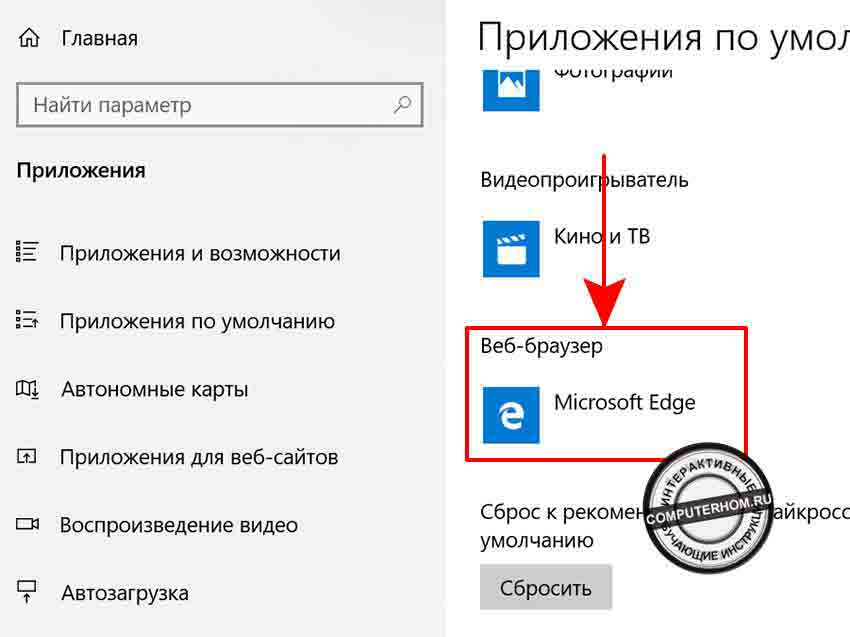
- Итак, в пункте веб-браузер нажимаем на браузер, который установлен на вашей системе.
В моем случае это Microsft Edge. - Далее у вас откроется специальное окошко.
В этом окошке выбираем браузер «Yandex».
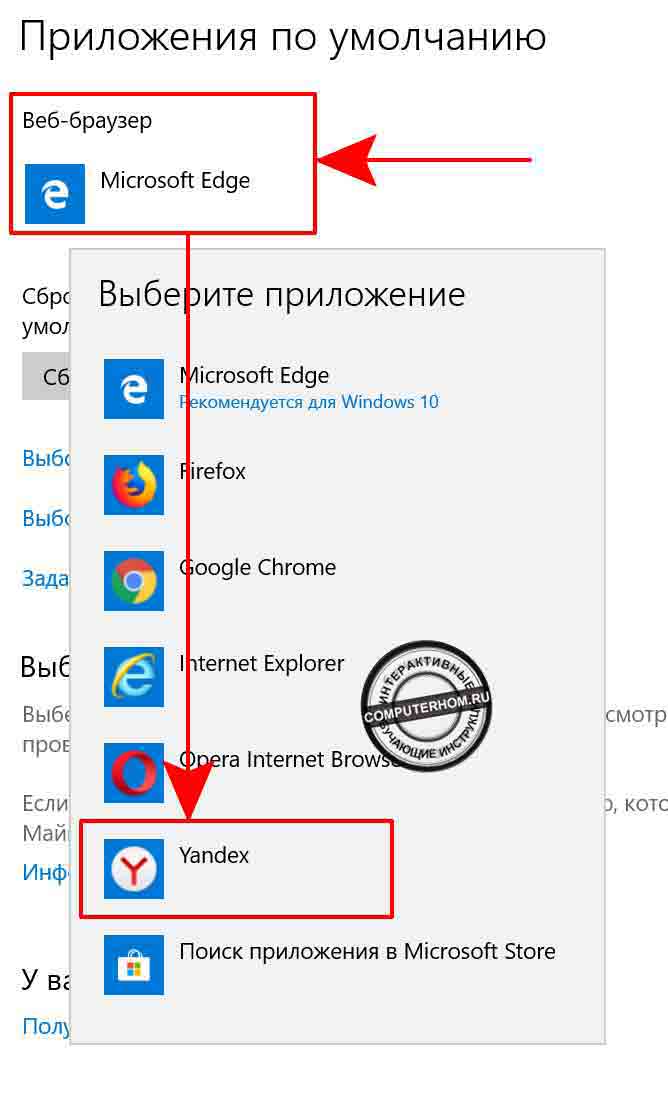
Далее у вас может открыться окошко подтверждение смены браузера.
Если оно у вас появилось жмем «Переключиться в любом случае».
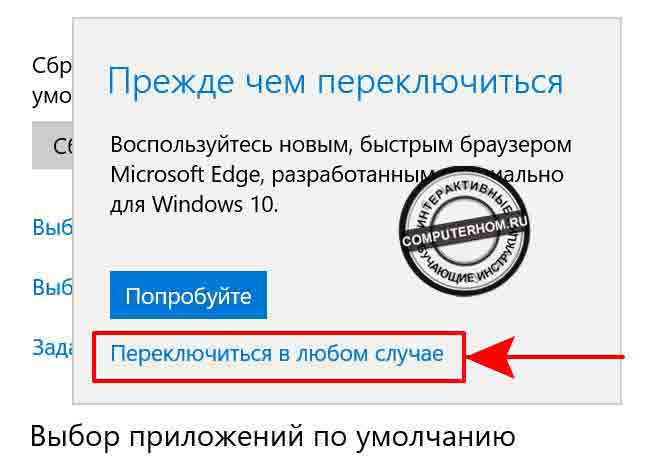
После всех выполненных действий, вы должны увидеть значок «браузера яндекс» напротив строки «Веб-браузер».
Если у вас что — то не получилось, оставляйте свой вопрос в комментариях.
Вот и все…
Теперь вы знаете, как сделать яндекс браузер по умолчанию в windows 10.
На этом я буду заканчивать инструкцию, всем пока, удачи! До новых встреч на сайте computerhom.ru.
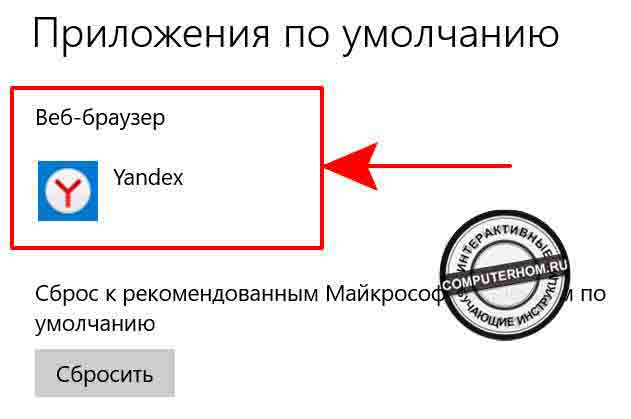
Вы можете оставить комментарии от своего имени, через соц. сервисы